随着电脑的普及和使用,我们经常会遇到一些开机显示错误的问题,这不仅令人困扰,还会影响到我们的工作和娱乐。本文将为大家介绍一些常见的电脑开机显示错误及解决方法,帮助大家快速排除故障,恢复正常的电脑使用体验。

一:硬件连接错误——检查连接线是否松动
当电脑开机后显示黑屏或者提示无信号时,首先要检查硬件连接是否正确。检查主机与显示器之间的连接线是否松动,若松动则重新插紧即可。同时,还要检查其他硬件设备的连接,如显卡、内存条等,确保它们与主机连接牢固。
二:显示器设置问题——调整分辨率和刷新率
如果电脑开机后显示模糊或者失真,可能是由于显示器设置问题导致的。此时可以右键点击桌面空白处,选择“显示设置”,在弹出的窗口中调整分辨率和刷新率。根据显示器的规格和个人喜好,选择适合自己的分辨率和刷新率,以解决显示问题。
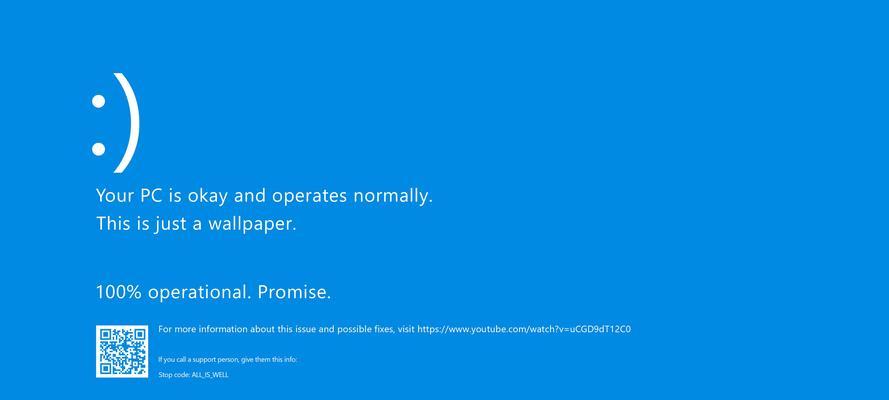
三:BIOS设置错误——恢复默认设置
有时候,电脑开机后显示错误可能是由于BIOS设置错误引起的。解决方法是重新进入BIOS界面,选择恢复默认设置。具体方法是在开机过程中按下相应的快捷键(通常是Del、F2等),进入BIOS界面后找到“LoadDefault”或者“RestoreDefault”选项,确认后保存退出即可。
四:驱动程序问题——更新或重装驱动程序
电脑开机后显示错误可能是由于显卡或显示器的驱动程序问题导致的。此时,可以尝试更新或重装相关的驱动程序。可以通过访问显卡或显示器品牌官方网站,在支持与下载页面寻找最新的驱动程序版本,下载并安装即可。
五:系统文件损坏——修复系统文件
当电脑开机后出现蓝屏或者启动失败的情况时,很可能是系统文件损坏引起的。可以通过系统修复工具来修复这些文件。在Windows系统中,可以使用系统自带的“系统文件检查工具”(sfc/scannow命令)进行修复。打开命令提示符窗口,输入命令后按下回车键,系统会自动修复损坏的文件。

六:病毒感染——进行杀毒处理
电脑开机后显示错误可能是由于病毒感染导致的。此时,可以通过安装杀毒软件对系统进行全面扫描和清理。选择一款可信赖的杀毒软件,进行病毒扫描并按照软件提示进行清理操作,确保系统中没有恶意软件造成的问题。
七:硬件故障——检查硬件状态
当电脑开机后显示错误持续存在时,可能是由于硬件故障引起的。可以打开电脑主机,检查硬件设备是否正常工作。例如,检查显卡是否松动、内存条是否损坏等。如发现硬件故障,可以尝试重新安装或更换相应的硬件设备。
八:操作系统问题——重装操作系统
如果以上方法都无法解决电脑开机显示错误的问题,可能是由于操作系统问题引起的。此时,可以考虑重装操作系统。备份重要文件后,使用操作系统安装盘或者U盘进行重装。按照提示进行操作即可重新安装一个干净的操作系统。
九:驱动冲突——卸载冲突驱动
有时候,电脑开机后显示错误可能是由于驱动冲突引起的。可以通过卸载冲突驱动来解决问题。在Windows系统中,可以打开设备管理器,找到冲突的设备驱动,右键选择“卸载设备”,然后重新启动电脑,系统会自动安装合适的驱动程序。
十:电源问题——检查电源供应
当电脑开机后无法正常显示时,可能是由于电源供应问题导致的。检查电源线是否插好,确保电源供应正常。尝试更换电源线或者插座,如果是台式机,还可以检查电源是否工作正常。
十一:软件冲突——关闭冲突软件
有时候,某些软件可能会与系统或者其他软件发生冲突,导致电脑开机显示错误。此时,可以尝试关闭冲突软件以解决问题。在任务管理器中找到相关的进程或应用程序,右键选择“结束任务”或“关闭”,然后重新启动电脑查看是否能够解决问题。
十二:系统更新问题——恢复到之前的状态
有时候,电脑开机显示错误可能是由于最近的系统更新引起的。此时,可以尝试恢复到之前的系统状态。在Windows系统中,可以通过“系统还原”功能来进行恢复。打开“控制面板”,找到“系统和安全”选项,选择“系统”,然后点击“系统保护”标签,在弹出的窗口中选择“系统还原”,按照提示进行操作即可。
十三:外设问题——断开外部设备
有时候,电脑开机显示错误可能是由于外部设备的问题导致的。例如,插入的USB设备可能与电脑发生冲突,导致无法正常显示。此时,可以尝试断开所有外部设备,只保留键鼠等必要设备,并重新启动电脑查看是否能够解决问题。
十四:咨询专业技术支持
如果以上方法都无法解决电脑开机显示错误的问题,建议咨询专业技术支持。他们可以根据你的具体情况提供更专业的解决方案和指导,确保你的电脑恢复正常使用。
电脑开机显示错误可能由硬件连接错误、显示器设置问题、BIOS设置错误、驱动程序问题、系统文件损坏、病毒感染、硬件故障、操作系统问题、驱动冲突、电源问题、软件冲突、系统更新问题、外设问题等多种原因引起。通过逐一排查和解决,我们可以轻松应对这些问题,保证电脑正常开机显示。记得在遇到无法解决的情况下,寻求专业技术支持是一个明智的选择。





